Gmail でファイルを添付できない場合 これを行う!
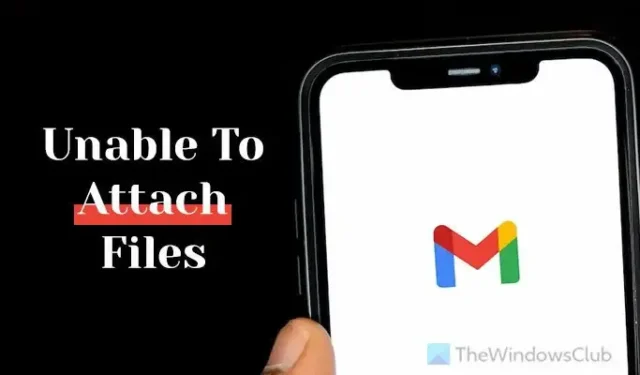
Gmail でファイルを添付できない場合は、次の解決策を実行してこの問題を解決できます。このエラーの原因は無数にあります。したがって、解決策は現在の状況によって異なります。ただし、ここでは、ブラウザーや状況に関係なく問題をトラブルシューティングできるように、最も一般的な理由と解決策をいくつか説明しました。
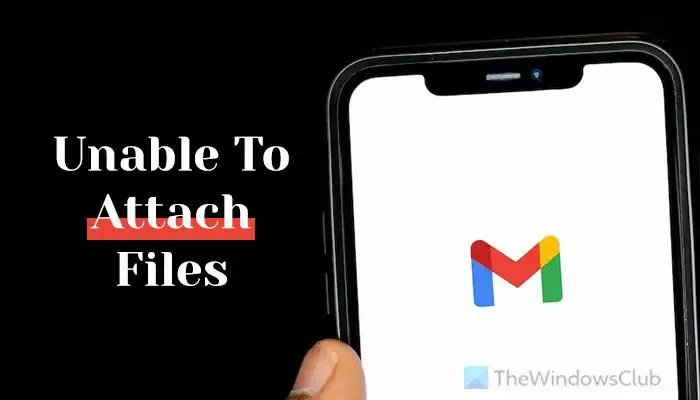
開始する前に、最後に問題があるかどうかを確認することを強くお勧めします。Google Workspace Status Dashboard というインターフェースがあり、Google が提供するさまざまなサービスの現在のステータスが表示されます。したがって、google.com/appsstatusにアクセスして、Gmail が稼働しているかどうかを確認してください。
Gmailでファイルを添付できない
Gmail でファイルを添付できない場合、または添付ファイルを送信できない場合は、これらの解決策を使用して、ブラウザ上で Gmail 経由でファイルを添付またはアップロードし、送信してください。
- インターネット接続とアップロード速度を確認してください
- ファイル拡張子を確認する
- シークレットモードを試してみる
- ファイルサイズを確認する
- Gmail の空き容量を確認する
- 別のブラウザを試してください
- キャッシュとCookieを削除する
- インストールされている拡張機能を無効にする
これらのヒントとコツについて詳しく知りたい場合は、読み続けてください。
1] インターネット接続とアップロード速度を確認する
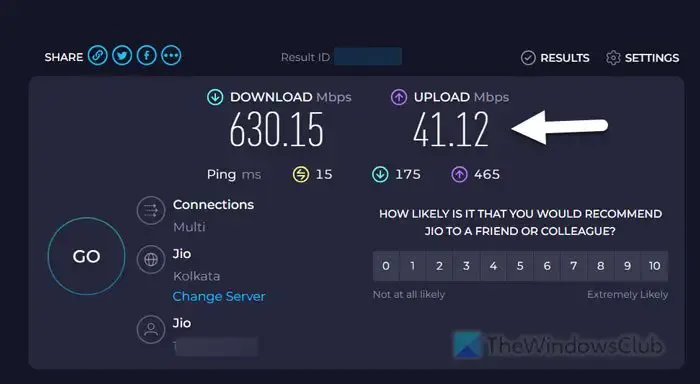
ファイルをアップロードして Gmail 経由で送信できない場合に、最初に確認する必要があるのはこれです。大きなファイルがあるにもかかわらず、インターネット速度が十分でない場合は、ファイルのアップロード中にこの問題が発生する可能性があります。場合によっては、有効なインターネット接続があるにもかかわらず、アップロード速度に問題が発生することがあります。その場合でも、同じ問題に直面することになります。
そのため、アップロード速度を確認することをお勧めします。インターネットのアップロード速度とダウンロード速度をチェックするためのオンライン アプリやデスクトップ アプリがたくさんあります。ただし、speedtest.net は市場で最良のオプションの 1 つです。したがって、次の手順に従ってアップロード速度を確認してください。
- ブラウザを開き、アドレスバーに「speedtest.net」と入力します。
- 「GO」ボタンをクリックします。
- しばらく時間を置いて速度を確認してください。
- 完了したら、アップロード速度を確認します。
肯定的な結果が示された場合は、ファイルのアップロードを試してください。ただし、基準を満たしていない場合は、ISP に問い合わせる必要があります。
2] ファイル拡張子を確認する
Gmail では、ユーザーはどんな種類のファイルでも送信できるわけではありません。標準形式の画像、ドキュメント、PDF、ビデオなどを送信できますが、その他のファイルをアップロードすることはできません。APK、。リブ、。瓶、。CPL、。ああ、。sys など。アカウントをセキュリティ上の脅威から保護するために、このようなファイル形式は Gmail によってブロックされます。参考までに、次のファイルの種類は Gmail によってブロックされます。
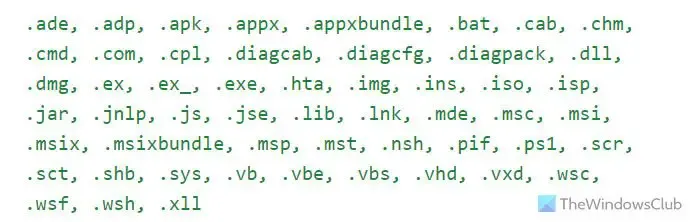
3] シークレットモードを試す
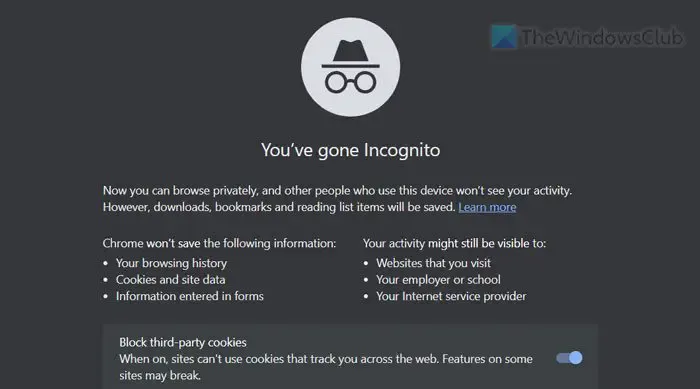
通常のブラウジング モードでは問題が発生する場合があります。どのブラウザを使用している場合でも、この問題が発生することがあります。したがって、シークレット モードまたはプライベート ブラウジング モードを試すことができます。
4] ファイルサイズを確認する
これは覚えておかなければならない最も重要なことの 1 つです。Gmail では、ユーザーは 25 MB を超えるファイルを送信できません。したがって、25 MB を超えるファイルがある場合は、Google ドライブの助けを借りる必要があります。つまり、ファイルを Google ドライブにアップロードし、そのファイルへのリンクを受信者に送信できます。
5】Gmailの空き容量を確認する
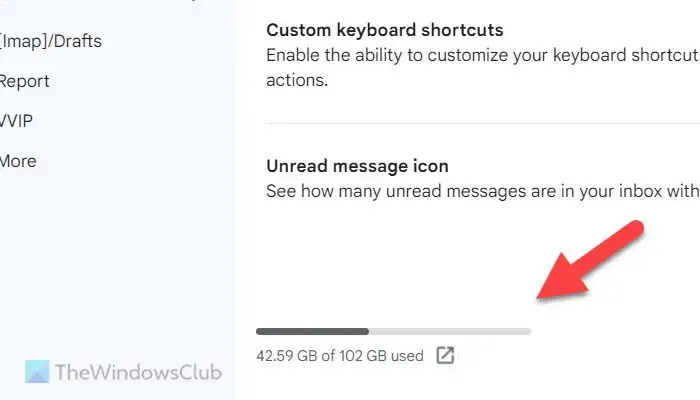
ファイルをアップロードして誰かに送信すると、Gmail のストレージが消費されます。Gmail はデフォルトで 15 GB のストレージを無料で提供します。すでに消費している場合は、メールの送受信ができません。オプションは 2 つあります。大きな添付ファイルを含むメールをいくつか削除するか、Google フォトから画像や動画を削除してみてください。2 番目に、追加のストレージを購入できます。
Gmail アカウントに残っている保存容量を確認するには、次の手順に従います。
- Gmailを開いた後、設定の歯車アイコンをクリックします。
- 「すべての設定を表示」オプションをクリックします。
- 「詳細設定」タブに切り替えます。
- 下部にあるストレージ情報を見つけます。
すでに Google One サブスクリプションを以前に購入している場合でも、発行されたストレージが消費されると、引き続きこの問題に直面する可能性があります。このような時点では、追加のストレージを購入する必要があります。
6] 別のブラウザを試してください
ブラウザに問題がある場合、上記の問題が発生する可能性があります。このため、別のブラウザを試してみることをお勧めします。そのためには、Gmail アカウントに再度サインインする必要があります。
7] キャッシュとCookieを削除する
別のブラウザでは Gmail が正常に使用できるが、通常のブラウザでは正常に使用できない場合は、キャッシュと Cookie を削除してください。まず、 Gmail のみのサイト データを消去してみてください。それでも問題が解決しない場合は、ブラウザのキャッシュと Cookie 全体をクリアする必要があります。
8] インストールされている拡張機能を無効にする
ブラウザ拡張機能は、デフォルトのオプションでは実行できないことを実行することで、エクスペリエンスを豊かにし、生産性を向上させるのに役立ちます。ただし、一部の拡張機能がこのエラーの原因である可能性があります。最近新しい拡張機能をインストールし、その後問題が発生した場合は、それを一時的に無効にして、問題が解決するかどうかを確認することをお勧めします。
そうでない場合は、すべてを一度に無効にして、同じことを確認してください。無効化した後も Gmail を正常に使用できる場合は、一度に 1 つの拡張機能を有効にして、問題のある拡張機能を見つけます。
それだけです!お役に立てば幸いです。
Gmail でファイルを添付できないのはなぜですか?
Gmail にファイルを添付できない理由は数多く考えられます。サイズ制限からファイル形式や拡張子、Cookie やキャッシュに至るまで、これらすべてがアカウントに問題を引き起こす可能性があります。それとは別に、Gmail アカウントに利用可能な空き容量がない場合、メールの送信中にファイルを添付することはできません。
Gmail で添付ファイルを有効にするにはどうすればよいですか?
Gmail では添付ファイルを有効または無効にすることはできません。添付ファイル機能は、アカウントの作成時にすでに有効になっています。Gmail には、アカウントの添付ファイルを有効または無効にするカスタム オプションがありません。いくつかの条件を満たしている限り、どのアカウントでも添付ファイルを送受信できます。


コメントを残す